Jawaban untuk Pertanyaan yang Sering Diajukan (FAQ) di Editor Blok Gutenberg
Diterbitkan: 2020-12-12WordPress merilis editor blok Gutenberg pada tahun 2018. Pada awalnya, semua pengguna global menentangnya. Anda mungkin masih ingat hari-hari itu. Kami semua kurang antusias terhadap editor WordPress baru ini. Antarmukanya agak rumit. Dan editor klasik tampaknya lebih pas dari sebelumnya.
Namun sejak itu, Gutenberg secara bertahap mengembangkan dirinya dengan cukup baik. Dan akhirnya menjadi populer. Namun, pertanyaan tentang editor blok Gutenberg tidak pernah berhenti. Ini memiliki banyak fitur yang dapat Anda temukan dengan mudah. Tetapi ada banyak hal lagi yang terus diminta orang untuk dipelajari.
Jadi, di blog ini, kami akan menunjukkan kepada Anda pertanyaan yang paling sering diajukan tentang Gutenberg dan jawabannya. Karenanya, Anda juga akan mendapatkan beberapa tips potensial untuk mendapatkan yang terbaik dari editor konten WordPress yang hebat ini.
Mari kita mulai.
Menjawab 13+ FAQ tentang Gutenberg dengan Tip Berguna
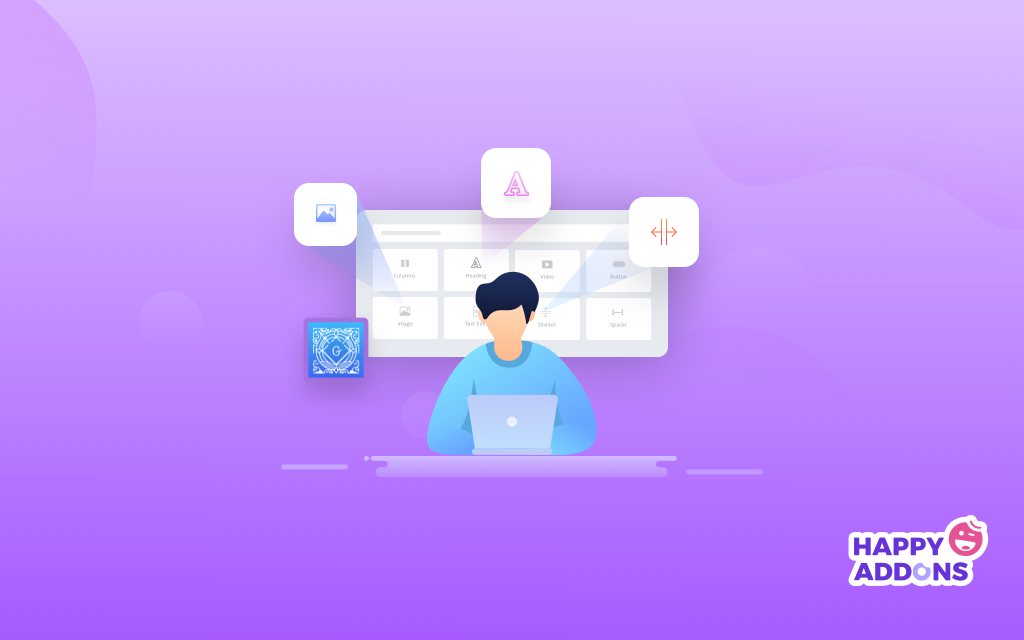
Kami mendapat banyak pertanyaan tentang Gutenberg sejak dirilis. Mereka bervariasi dari tingkat dasar hingga kueri tentang pengalaman pengguna tingkat lanjut. Seiring berjalannya waktu, pertanyaan lebih berpusat pada tip. Orang-orang ingin tahu cara menerapkan berbagai peretasan Gutenberg yang membuat pengalaman mengedit menjadi luar biasa.
Nah, kami memiliki panduan terperinci tentang beberapa tip Gutenberg terbaik. Kami akan membagikan artikelnya kepada Anda nanti. Di sini kami menyertakan pertanyaan paling banyak diajukan yang tidak pernah berhenti ditanyakan orang. Lihatlah mereka satu per satu.
1. Apa itu Gutenberg?
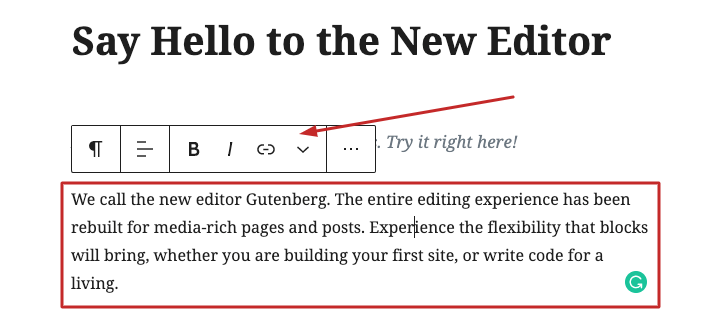
Gutenberg adalah nama editor konten WordPress baru. WordPress meluncurkannya pada November 2018 dengan pembaruan platform 5.0. Tidak seperti editor klasik, ia menggunakan blok yang berbeda sehingga Anda dapat membuat dan mengedit konten dengan mudah.
Menurut WordPress, Editor Gutenberg lebih dapat disesuaikan dan kaya fitur untuk membuat posting dan halaman web. Ini memiliki kemampuan yang ditingkatkan untuk menggunakan gambar, video, tautan permanen, tabel, dan integrasi tanpa batas.
2. Apa itu Blok dan Bagaimana Cara Menggunakan Blok?
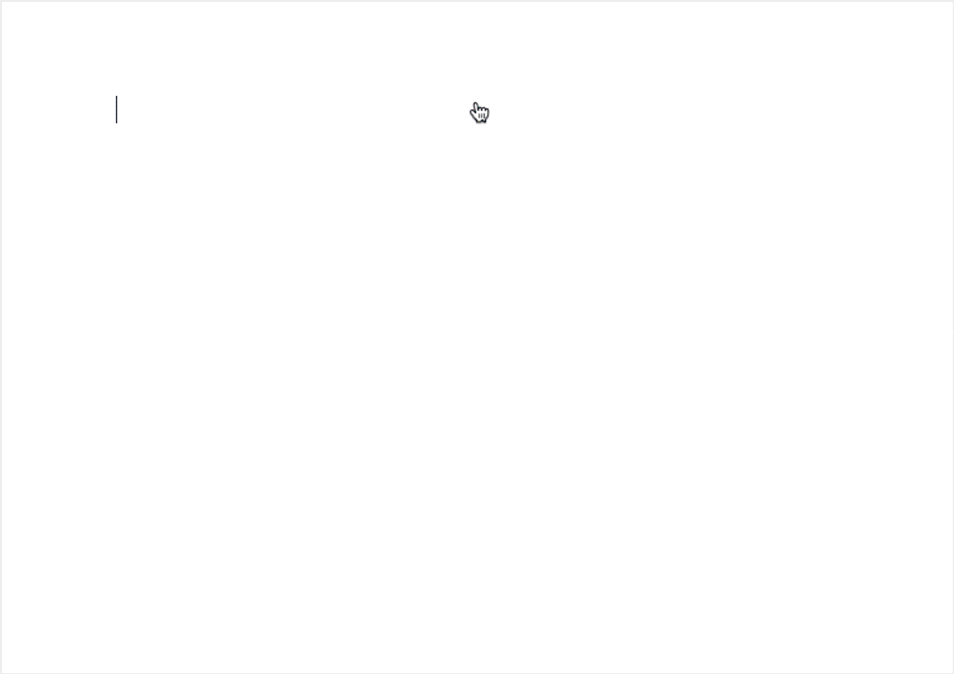
Editor WordPress baru hadir dengan blok. Blok adalah elemen terpisah yang menggabungkan semua konten di halaman Anda. Jadi Anda dapat memanggil blok sebagai elemen tata letak konten di editor teks baru.
Blok adalah alat baru yang hebat untuk membangun konten yang menarik. Dengan blok, Anda dapat menyisipkan, mengatur ulang, dan menata konten multimedia dengan sedikit pengetahuan teknis.
WordPress
Berikut adalah beberapa fitur umum yang dapat membantu Anda lebih memahami blok.
- Pustaka media/HTML untuk gambar, multimedia, dan file yang disetujui.
- Tautan yang ditempelkan untuk penyematan.
- Kode pendek untuk aset khusus dari plugin.
- Gambar unggulan untuk gambar di bagian atas postingan atau halaman.
- Kutipan untuk subpos.
- Widget untuk konten di sisi halaman.
Misalnya, kapan pun Anda ingin menulis sesuatu, Anda dapat menemukan semua hal yang diperlukan di setiap blok. Jadi, ketika Anda bekerja dengan satu paragraf atau gambar, Anda hanya dapat mengerjakannya. Bagian lain dari konten Anda tidak akan terpengaruh oleh perubahan yang Anda buat dalam satu blok.
3. Apakah Tema dan Plugin Saya Kompatibel dengan Gutenberg?
Anda tidak dapat menggunakan Gutenberg kecuali Anda telah menginstal WordPress versi 5.0 atau lebih tinggi. Plugin dan tema apa pun dengan kompetensi WordPress seperti itu baik-baik saja dengan Gutenberg.
Terlebih lagi, itu normal untuk menggunakan versi yang diperbarui dari ini karena sudah hampir dua tahun Matt Mullenweg memperkenalkan Gutenberg ke dunia. Hampir semua plugin dan widget modern mungkin tidak pernah menyebabkan masalah dalam hal ini.
Oleh karena itu, jika Anda masih memiliki kesalahan teknis, lebih baik untuk memeriksa apakah pembuat produk merilis peningkatan apa pun. Anda juga dapat menghubungi pengembang plugin dan tema Anda untuk mengatasi masalah ini. Saya berharap mereka merespon secepatnya.
4. Apa Pintasan Keyboard Gutenberg?
Gutenberg memang memiliki banyak pintasan keyboard. Dan mereka luar biasa. Oleh karena itu, ini adalah proses berkelanjutan untuk mengetahuinya dan menerapkannya dalam situasi yang dibutuhkan. Di sini kami menyertakan bagan yang terdiri dari pintasan keyboard paling umum dari editor WordPress Gutenberg.
Pintasan Editor
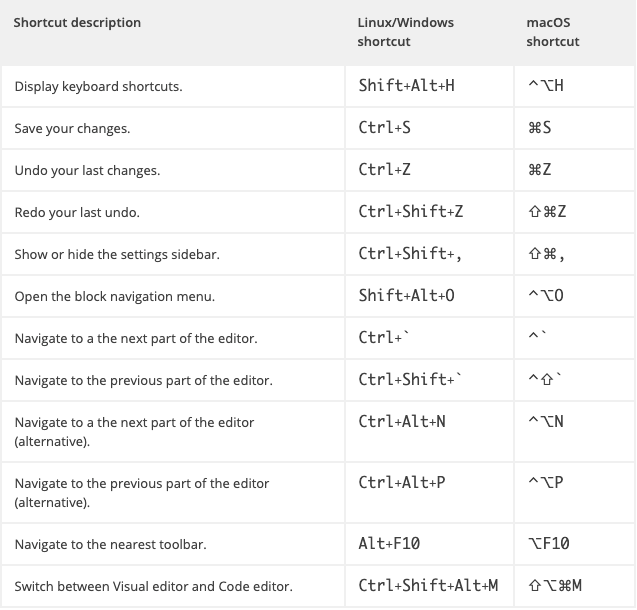
Pintasan Seleksi
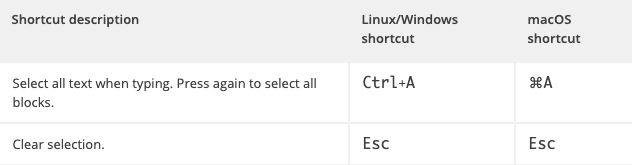
Blok Pintasan
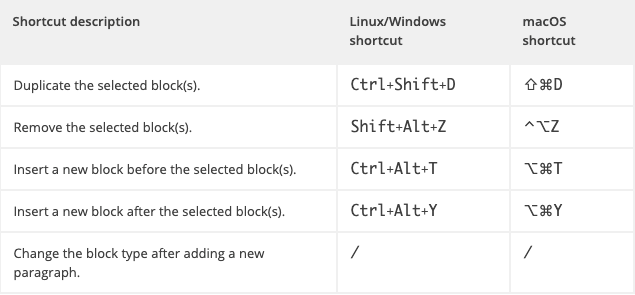
Pintasan Pemformatan Teks di Guttenberg
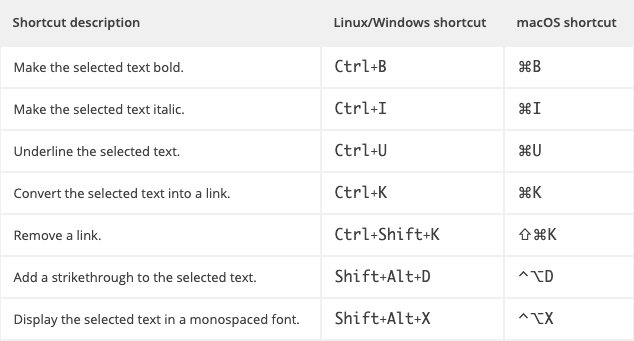
5. Apakah Masih Ada Alternatif untuk Blokir Editor?
Gutenberg gudang terbaru pengeditan konten WordPress. Lebih baik bagi Anda untuk membiasakan diri dengan lebih banyak keahlian. WordPress selalu memiliki rencana yang rumit untuk ini. Mungkin mereka berencana untuk mengubah editor blok menjadi lebih seperti pembuat halaman web.
Namun, jika Anda masih menginginkan alternatif Gutenberg, Anda selalu dapat beralih kembali ke editor klasik. Untuk melakukannya, ikuti petunjuk di bawah ini.
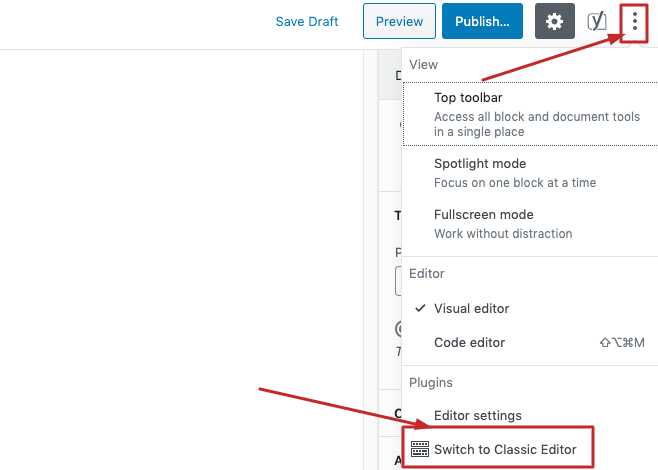
di bilah menu atas di editor blok Anda, klik menu titik di sisi kiri atas. Kemudian Anda tinggal klik “Switch to Classic Editor”. Itu dia.
6. Bisakah saya membuat Halaman Web dengan Gutenberg Block Editor?
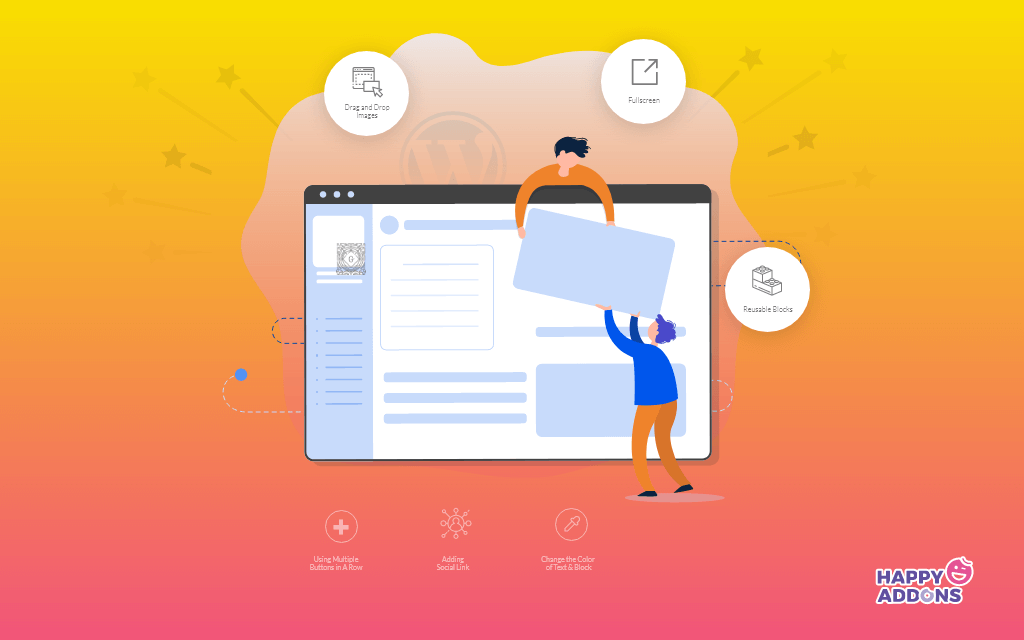
Jawabannya agak afirmatif untuk saat ini. Gutenberg memungkinkan Anda lebih kreatif dalam mengedit konten. Bahkan Anda dapat mendesain halaman web kaya fitur dasar dengannya. Karena lebih kolaboratif dengan pembuat halaman pihak ketiga seperti Elementor dan Happy Addons.
Misalnya, jika Anda sudah memiliki Elementor, integrasikan Happy Elementor Addons yang kuat di situs WordPress Anda. Gutenberg dapat dengan mudah digabungkan dengan alat pihak ketiga ini dan memungkinkan Anda membuat halaman web yang luar biasa dan responsif.
Namun, jika Anda ingin membuat halaman web sederhana dengan menambahkan gambar, mengubah font, dan menyisipkan multi-media, Gutenberg berguna untuk melakukan hal-hal tersebut. Namun, ia menawarkan tata letak dasar saat membangun halaman apa pun.
Oleh karena itu, Anda selalu dapat meregangkan visi Anda untuk pengalaman yang lebih baik. Sampai saat itu, integrasi pembuat Halaman akan melayani Anda dengan cukup baik.
7. Bagaimana Cara Menyisipkan dan Mengedit Gambar di Gutenberg?
Ini lebih seperti tip daripada pertanyaan umum tentang Gutenberg. Namun, kami sering mendapatkan pertanyaan ini. Jadi, masukkan ke dalam daftar. WordPress selalu memberi nutrisi drag and drop eco dalam pembuatan situs web. Namun, tidak mudah untuk menyisipkan gambar di editor klasik.
Tetapi di Gutenberg, Anda langsung menyeret gambar. Oleh karena itu, cara terbaik adalah menyisipkan gambar menggunakan blok gambar. Mari ikuti langkah-langkah di bawah ini.
Tambahkan blok baru dan klik Gambar.
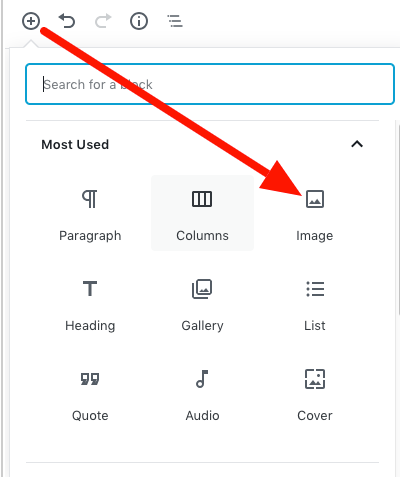
Anda dapat mengunggah gambar dari komputer Anda, Perpustakaan Media situs Anda, dan bahkan dari URL. Pilih opsi apa saja untuk mengunggah foto. Anda dapat menambahkan tautan ke gambar dan mengatur perataan dengan mudah.
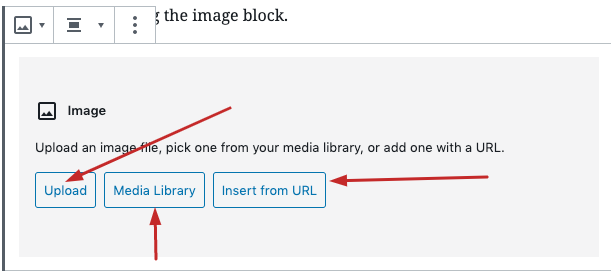
Saat kita berbicara tentang mengedit gambar, Anda tidak dapat mengedit elemen seperti kecerahan atau saturasi. Namun, dimungkinkan untuk mengedit ukuran gambar. Inilah yang perlu Anda lakukan-

Buka file media Anda. Dan pilih gambar yang ingin Anda edit. Klik opsi edit.
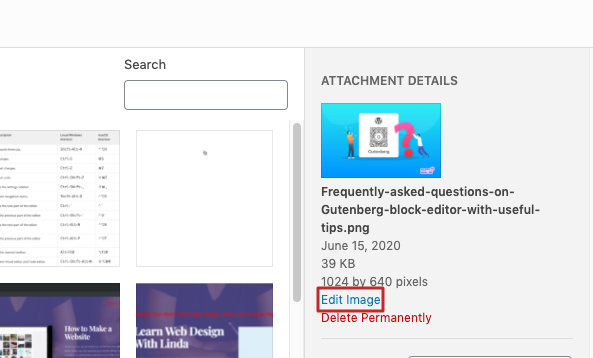
Pada halaman berikutnya akan dapat mengubah dimensi gambar dengan piksel. Juga atur rasio aspek jika perlu dipotong.
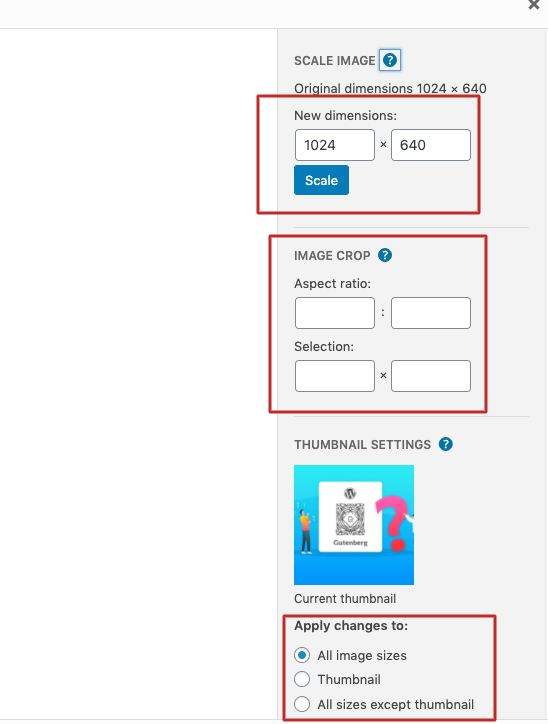
Terakhir, Anda dapat menerapkan perubahan ini ke semua ukuran gambar atau ukuran thumbnail.
8. Bagaimana Cara Meningkatkan Ukuran Font di Gutenberg?
Mengubah ukuran font lebih dinamis di editor Gutenberg. Selain itu, Anda dapat dengan mudah mengatur drop cap ke paragraf mana pun dengan mudah. Untuk mengubah ukuran font, letakkan kursor Anda di teks atau blok apa pun di editor. Anda akan melihat penyesuai font.
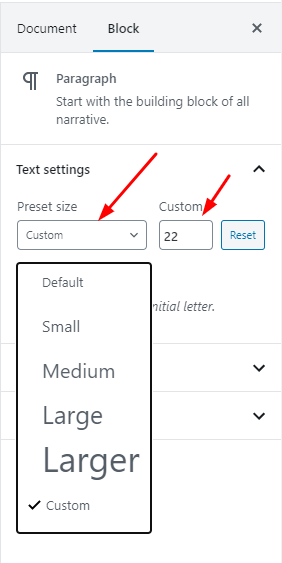
Di sini, Anda dapat mengedit atau menyesuaikan ukuran font, juga dapat memilih preset default. Untuk menyetel drop cap, aktifkan slide tepat di bawah penyesuai font.
9. Apakah Gutenberg Mengizinkan Mengedit Posting/Halaman dari Front-end?
Jawabannya adalah tidak. Anda tidak dapat melakukan pengeditan front-end dengan Gutenberg. Menurut WordPress, mereka memperkenalkan Gutenberg sebagai pengganti layar pengeditan halaman. Namun, orang sering bingung dan mencampuradukkan pengeditan front-end dengan editor Gutenberg yang baru.
Editor blok baru ditujukan untuk menyediakan semua fitur pengeditan konten yang membuat pengalaman Anda lebih baik. Sementara pengeditan front-end adalah hal yang berbeda. Namun, untuk memudahkan prosesnya, Anda selalu dapat mengintegrasikan situs WordPress Anda dengan plugin seperti WP User Frontend.
10. Apakah Gutenberg Mendukung Kode Pendek?
Ya. Gutenberg memang memiliki dukungan untuk menggunakan kode pendek. Ini hampir mirip ketika editor klasik berbasis TinyMCE memungkinkan kita untuk menggunakannya.
Anda dapat menemukan blok kode pendek terpisah di editor. Yang memungkinkan Anda menempatkan semua jenis kode relevan yang Anda inginkan.
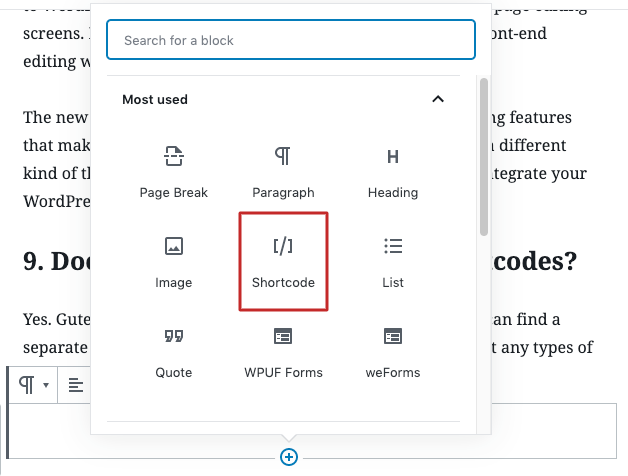
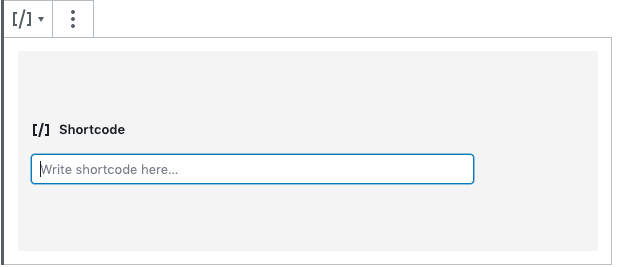
Namun, WordPress memperkenalkan Gutenberg sebagai revolusi penggunaan shortcode. Memang tetap membuka opsi, tetapi sangat disarankan dan lebih mudah untuk memilih blok di berbagai opsi blok. Kedengarannya lebih sederhana, bukan?
11. Bagaimana Cara Menyematkan Video di Gutenberg?
Anda tidak perlu lagi menyalin kode video semat apa pun di editor blok baru. Untuk menambahkan aliran YouTube, Anda perlu melakukan hal berikut.
Tambahkan blok baru. Dan temukan YouTube di kotak pencarian. Klik pada blok YouTube.
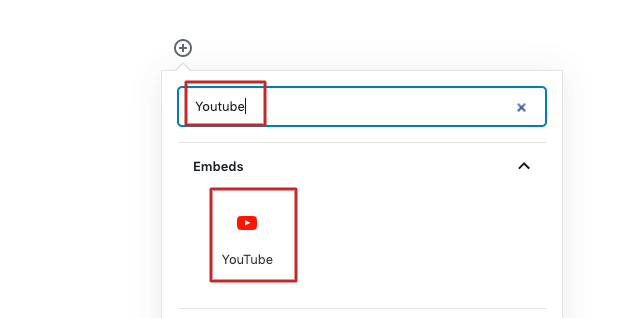
Sekarang masukkan tautan yang ingin Anda tambahkan. Klik sematkan.
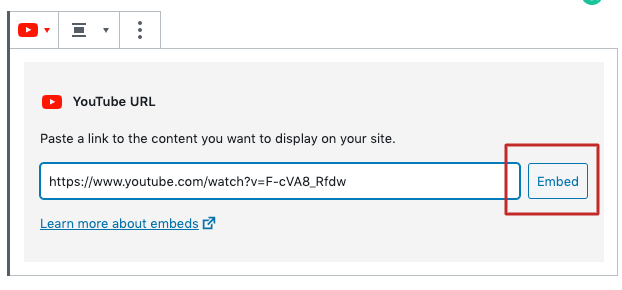
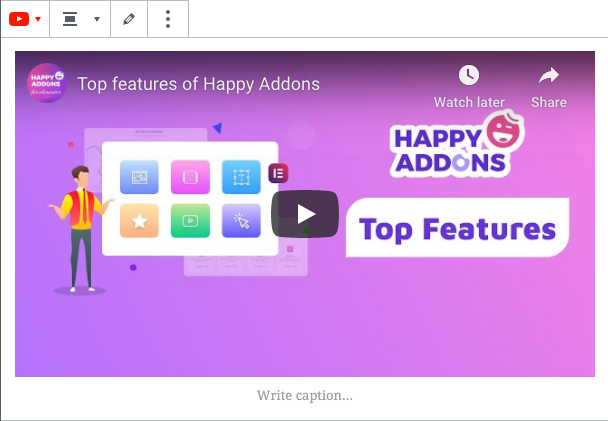
Namun, jika Anda ingin melakukan streaming tautan video dari platform lain atau mengunggah yang baru, Anda dapat memilih blok "Video".
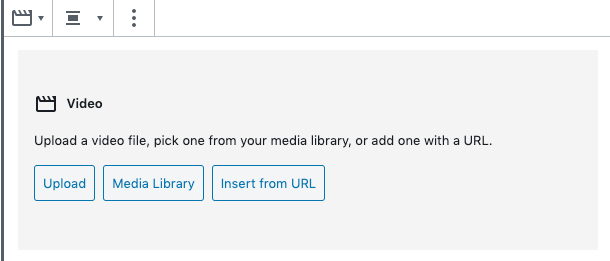
Jadi, Anda dapat melihat, menambahkan video hanya beberapa detik di editor blok WordPress baru ini.
12. Bagaimana Saya Dapat Mengelola Postingan Lama Saya di Editor Blok Gutenberg?
Setelah Anda memperbarui situs Anda ke WordPress 5.O, semua posting lama Anda akan berada di bawah editor blok baru. Artinya, Anda dapat mengedit postingan tersebut menggunakan editor baru. Oleh karena itu, Anda juga dapat tetap menggunakan editor klasik untuk mengelolanya.
Di setiap versi WordPress yang diperbarui, Anda akan melihat opsi untuk mengedit dengan klasik atau Gutenberg alias editor blok.
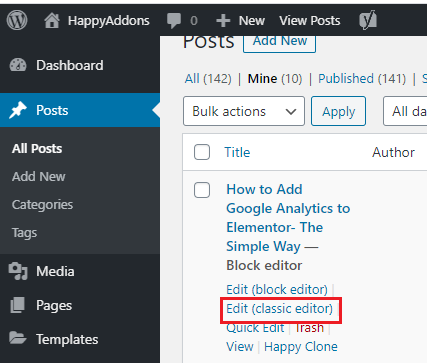
Selain itu, Anda selalu dapat beralih ke editor klasik meskipun Anda membuka postingan lama dengan editor blok. Untuk melakukan ini, pergi ke sudut kiri atas, dan klik pada 'tiga titik' dan Anda akan melihat opsi.
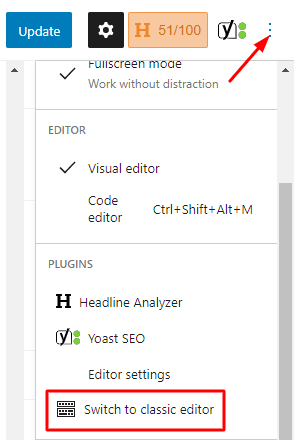
13. Apakah mungkin untuk menonaktifkan editor Blok?
Padahal, itu bukan keputusan yang cerdas karena Gutenberg mengubah dirinya menjadi editor WordPress yang sangat berguna dan ramah pengguna. Oleh karena itu, jika Anda masih ingin menggunakan editor klasik alih-alih yang baru, itu mungkin. Untuk melakukan ini, Anda dapat menginstal plugin "Editor Klasik" ini.
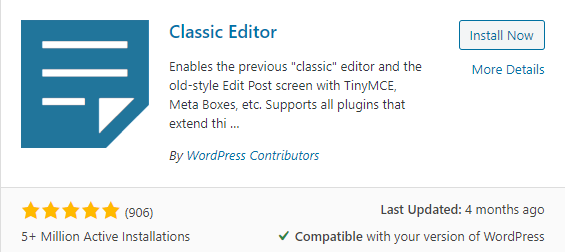
Jika Anda menginstal plugin ini, Anda dapat menonaktifkan Gutenberg dan tetap menggunakan editor favorit lama Anda. Namun, WordPress ingin Anda terbiasa dengan editor blok. Meskipun Anda dapat terus menggunakan plugin ini setidaknya hingga tahun 2022. Pada akhirnya, WordPress akan menampilkan editor klasik cepat atau lambat.
14. Di mana saya menemukan Dukungan Gutenberg?
Biasanya, Gutenberg tidak memiliki kesalahan teknis saat ini. Namun, jika Anda memiliki masalah, mungkin masalahnya terletak pada tema dan versi plugin Anda. Jadi, periksa apakah mereka diperbarui dengan baik. Jika Anda masih menghadapi kesalahan, dan butuh bantuan, hubungi plugin dan pengembang tema Anda.
Namun, selalu diterima di komunitas WordPress untuk saling mendukung. Anda dapat memberi tahu sesama pengguna tentang masalah Anda. Anda dapat menemukan komunitas dan forum seperti itu di WordPress.org dan repositori WordPress alternatif seperti WPHive.
15. Di Mana Belajar Lebih Banyak tentang Editor Blok Gutenberg?
Nah, Anda selalu bisa mendapatkan bantuan dari blog Happy Addons dalam hal ini. Kami telah menerbitkan beberapa blog di Gutenberg Block Editor. Oleh karena itu, Anda selalu dapat mengajukan pertanyaan di bagian komentar. Juga, kami berencana untuk terus memperbarui FAQ ini di Gutenberg berdasarkan pertanyaan Anda. Jadi, Anda dapat mem-bookmark artikel ini di browser Anda.
Bonus: Kiat tentang Editor Gutenberg WordPress
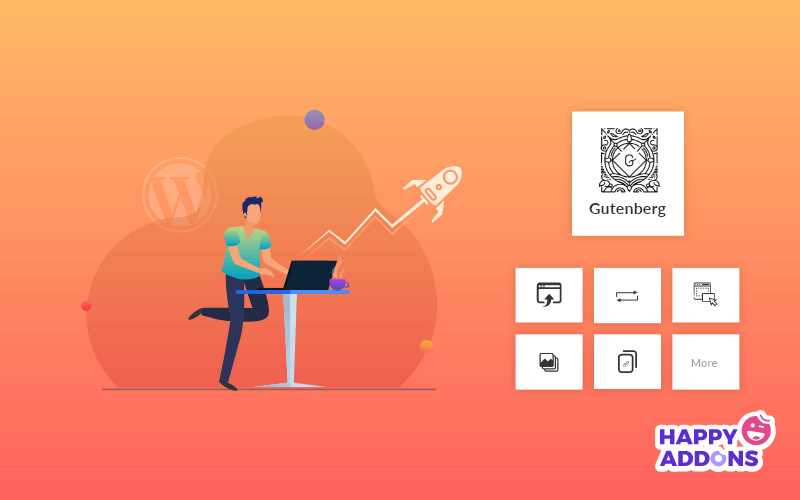
Seperti yang telah kami janjikan sebelumnya, berikut adalah panduan tentang tips Gutenberg yang telah terbukti. Ini pasti akan membantu Anda untuk menguasai editor konten WordPress sesegera mungkin.
20 Tip Terbukti Teratas Untuk Menguasai Diri Sendiri Di Editor Konten WordPress
Namun, tip terbaiknya adalah ini: tidak ada akhirnya. Jika Anda terus menemukan editor blok Gutenberg yang baru, mungkin Anda akan menemukan peretasan baru setiap hari. Yang perlu Anda lakukan adalah menyimpan tips ini dan menerapkannya dengan benar.
Pikiran Akhir
Jadi, kami pikir ini adalah pertanyaan yang paling sering diajukan di Gutenberg. Apakah Anda menemukan salah satu dari mereka berguna? Jika ya, kami senang mendengar pendapat Anda. Jika belum, jangan pernah ragu untuk bertanya kepada kami di kolom komentar.
Selanjutnya, untuk meningkatkan pengalaman Anda dengan membangun halaman web yang indah, mulai Elementor dan HappyAddons sebagai matematika yang sangat baik dengan editor konten WordPress baru.

